本方案是基于三菱专用协议下实现的1主多从自组网无线通信形式,主站为组态王,从站为三菱FX3U PLC和485BD扩展。采用日系PLC专用无线通讯终端DTD435MC-V96,作为实现无线通讯的硬件设备,来解决组态王与PLC之间的通讯问题。
一、方案概述
无线网络图 ▼

通过DTD435MC-V96方便实现无线网络,无需更改网络参数直接替换有线连接。
二、测试设备与参数
主站设备:组态王
从站设备:三菱FX3U PLC × 2台
PLC扩展:FX3U-485BD × 2块
无线通讯终端:DTD435MC-V96 × 3块
主从关系:1主2从
主站通讯接口:Rs232接口
从站通讯接口:Rs485接口(两线制)
通讯参数:9600,7,N,1
通讯协议:三菱专用协议
供电:9-24VDC
传输距离:100米,500米,1KM,3KM,20KM
三、接线方式
1.PC端与无线设备的接线
PC 端直接使用 DTD435M 的 RS232 口与 PC 串口连接。
2.PLC与无线设备的接线
FX3U通讯口使用485BD模块,因为FX3U-485BD口是四线制的,所以需要将RDA和SDA短接接入A(485+,CN2-4),再将RDB和SDB短接接入B(485-,CN2-5)。
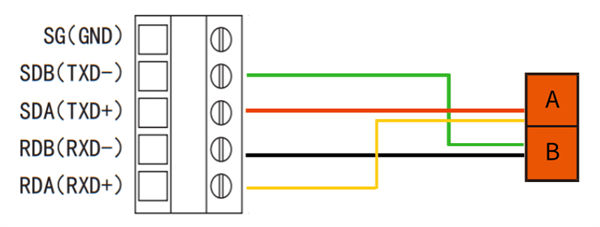
四、组态王主站设置
打开“组态王例程”文件夹
1.设备配置
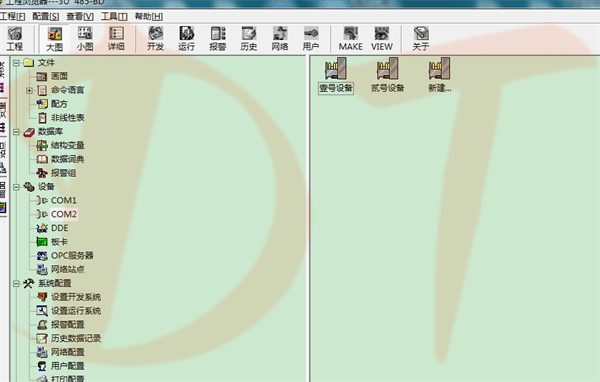
2.数据词典的建立
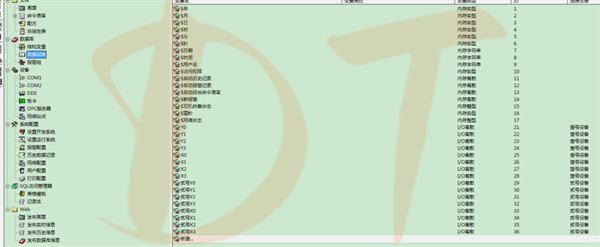
3.画面的建立
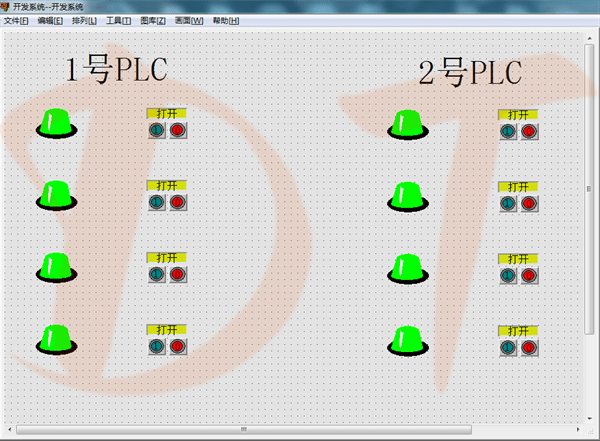
4.数据关联
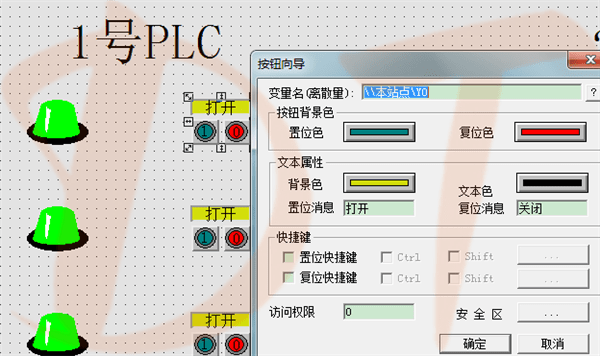
五、三菱PLC从站设置
1.PLC参数设置
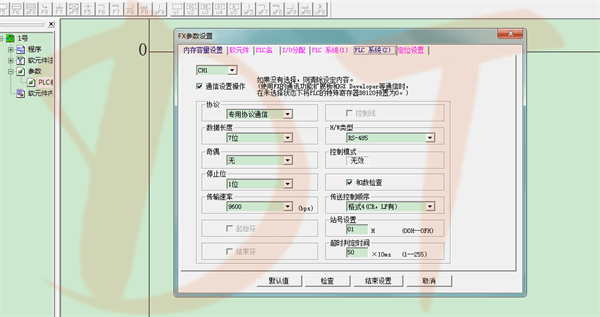
2.PLC站号设置
一台PLC地址设为01,另外一台PLC地址设为02
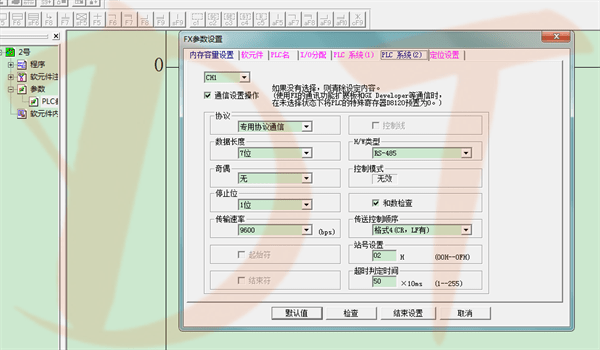
3.将程序下载到PLC
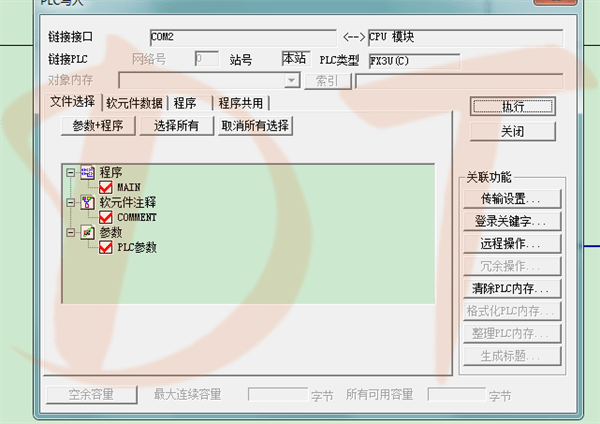
六、无线通讯测试
PC端和FX3U分别接1块DTD435MC-V96
通过外部给1号站和2号站X点信号,看组态王对应的点是否有亮,如果点亮,表示通讯正常。
通过组态王上面的按钮给1号站和2号站Y点信号,看FX3U对应的Y点是否有亮,如果点亮,表示通讯正常。